如何用xcode 8 编辑c语言
1、(一)我们首先在苹果电脑商店下载xcode ,估计也就3-4g的内存,下完以后安装到自己的电脑中。[现在xcode 已经更新到8.1了,所以界面之类的和原来有一点不同]
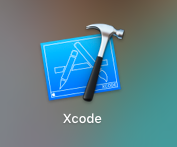
2、(二)安装完以后,点开xcode ,我们会进入它的主界面,让你选择你是编辑什么东西,一大堆英文,我们不管,打开中间的那个[苹果商店的图标]。
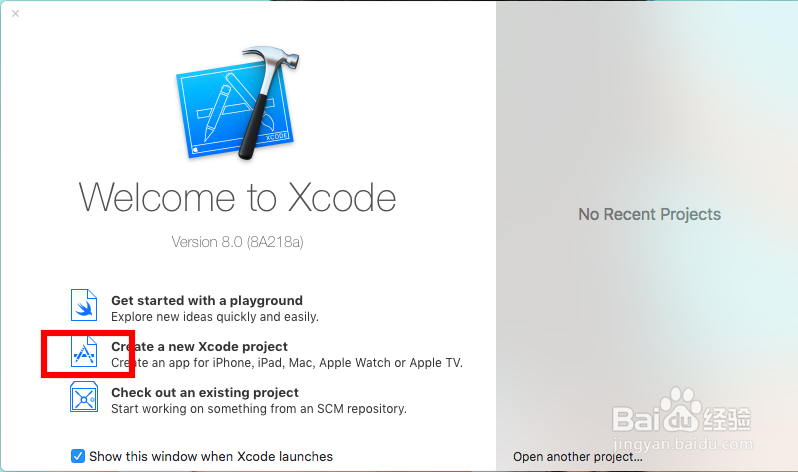
3、(三)选择之后,会进入选择页面,我们选择(command line tool),然后点击下一步(next),然后对自己的编程文件命名,和语言选择,我们选择c语言。
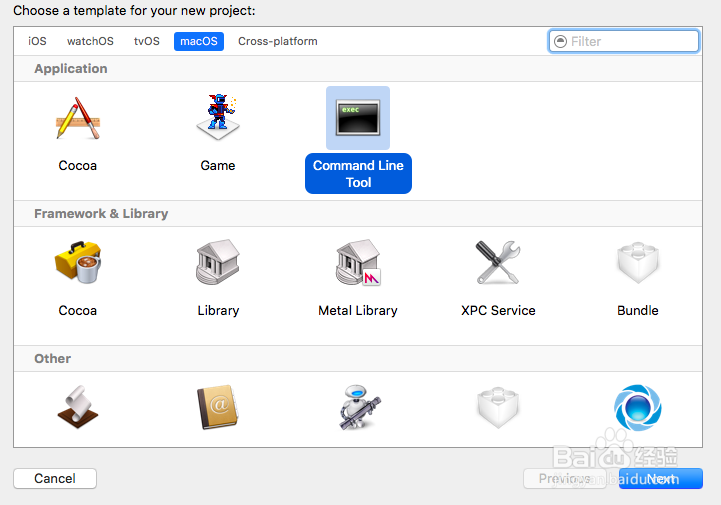
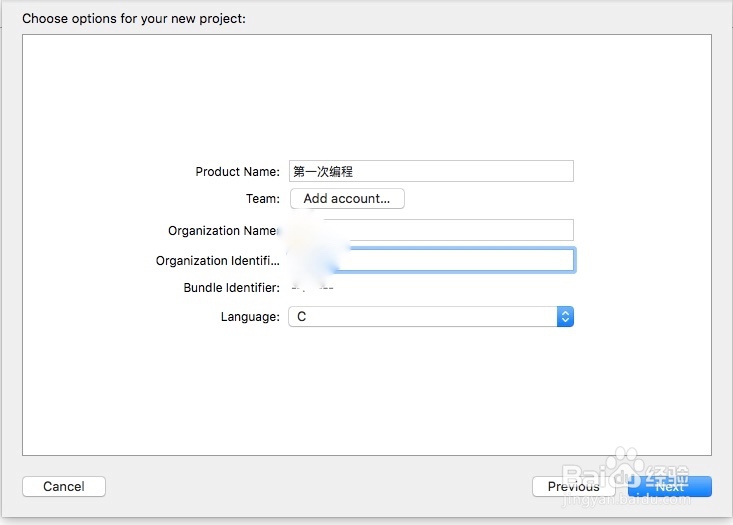
4、(四)我们选择c语言,然后选择保存位置,就可以进入编辑页面了,注意了,进入的页面和vc++完全不一样,xcode一开始的页面其实就是一段编辑好的c语言,所以我们可以直接运行。
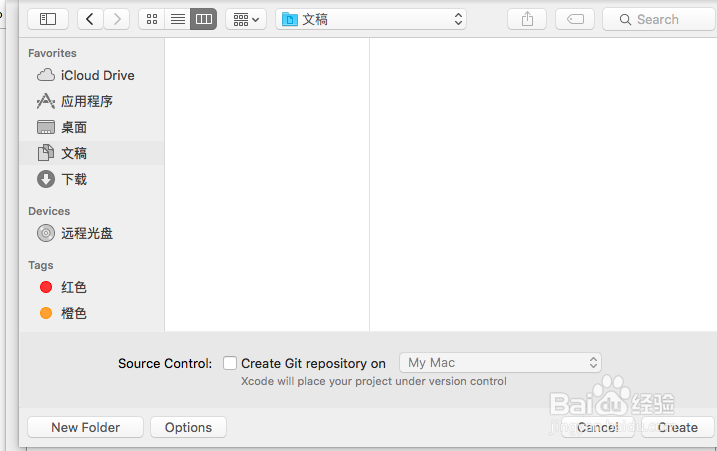
5、(五)我们一开始运行一下,第一次我找这个运行按钮真的很难,因为全是英文界面!我们看到上面的任务栏有一个 product ,然后点击它,第一栏就是 run ,那就是运行的意思了,我们点击那个 run ,就可以运行了。
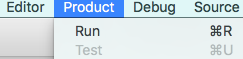
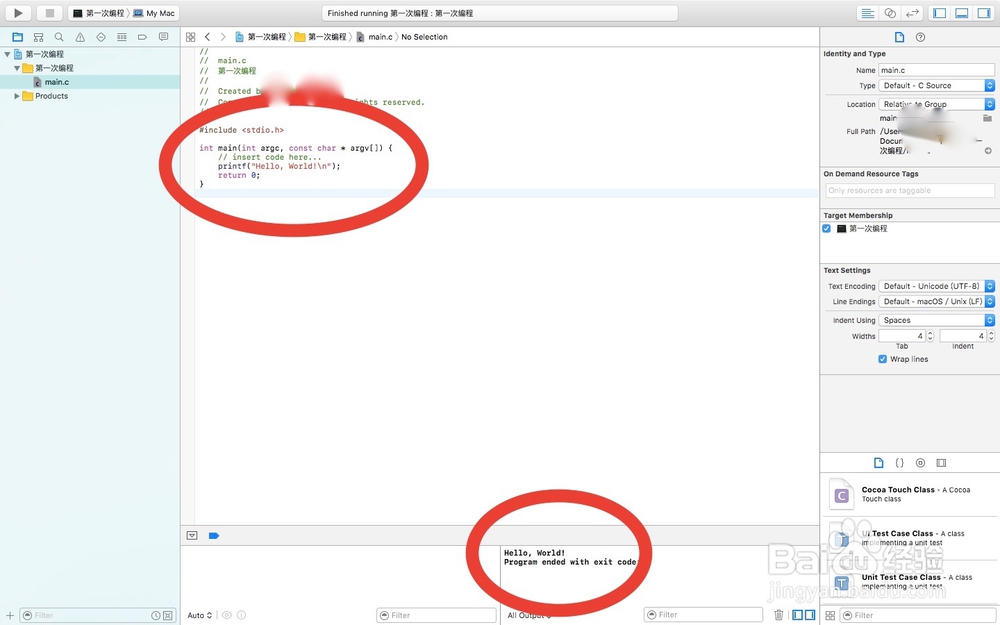
6、(六)然后下面的控制台就会出现结果,这个只是页面一开始就编辑好的c语言。我们要编辑的话,把 printf那一栏删除掉 ,或者加两个// 给诠释掉,我们就在 大括号里面编辑我们的c语言就可以运行了。
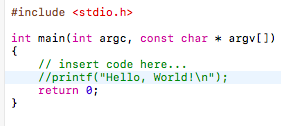
声明:本网站引用、摘录或转载内容仅供网站访问者交流或参考,不代表本站立场,如存在版权或非法内容,请联系站长删除,联系邮箱:site.kefu@qq.com。
阅读量:147
阅读量:127
阅读量:73
阅读量:37
阅读量:100